如何设置电脑定时自动断网 电脑定时断开网络连接的步骤和方法
在如今高度信息化的社会中,电脑已成为我们生活中不可或缺的工具,长时间沉浸在网络世界中,不仅会影响我们的学习和工作效率,还可能对健康造成不良影响。有时候我们需要定时自动断网,以便控制自己的上网时间。如何设置电脑定时自动断网呢?下面将介绍一些简单的步骤和方法,帮助大家实现电脑定时断开网络连接的功能,提高我们的工作学习效率。
具体步骤如下:
1、新建一个txt文本,复制这段代码:netsh interface set interface "本地连接" disabled 到txt文本里面。意思为禁用本地连接。保存,把文件后缀改为.bat。
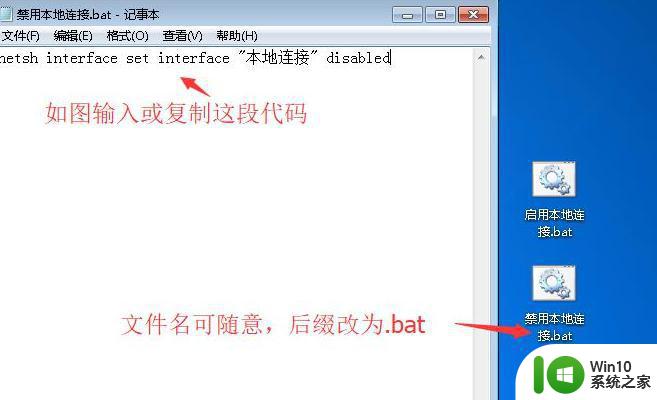
2、文件显示后缀名的方法:打开我的电脑,点击组织——文件夹和搜索选项——查看,在里面去掉勾选“隐藏已知文件类型的扩展名”。
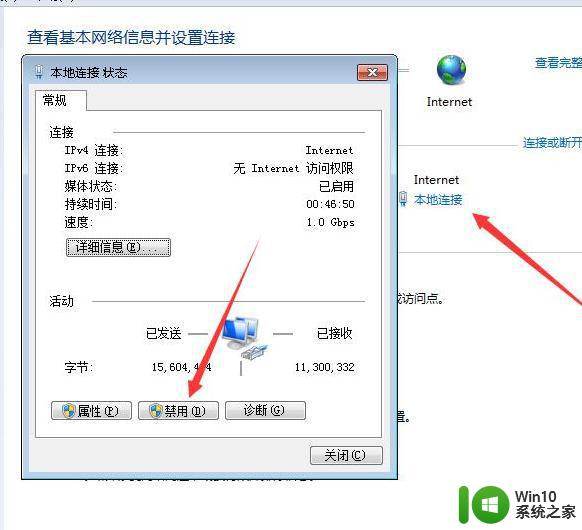
3、依次打开控制面板——管理工具——任务计划程序。
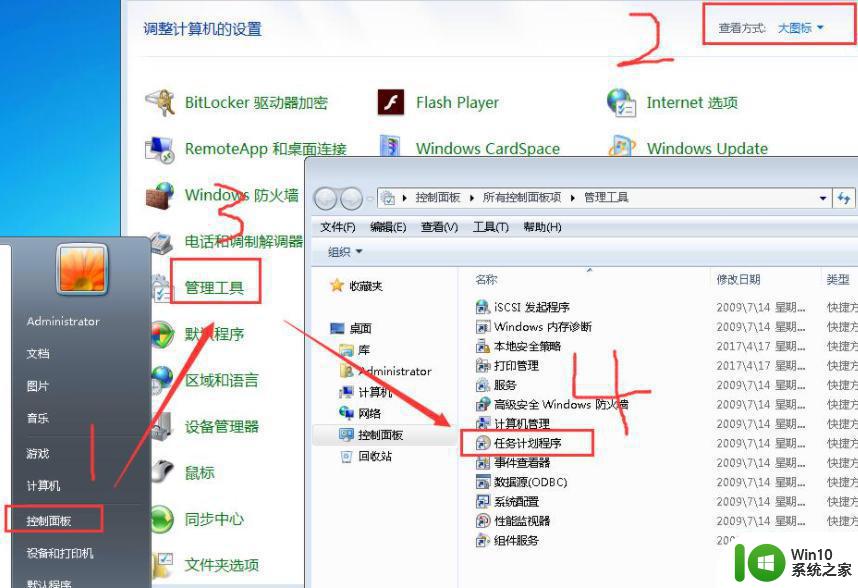
4、在打开的任务计划程序内点击“创建基本任务” 输入名称,点击下一步。
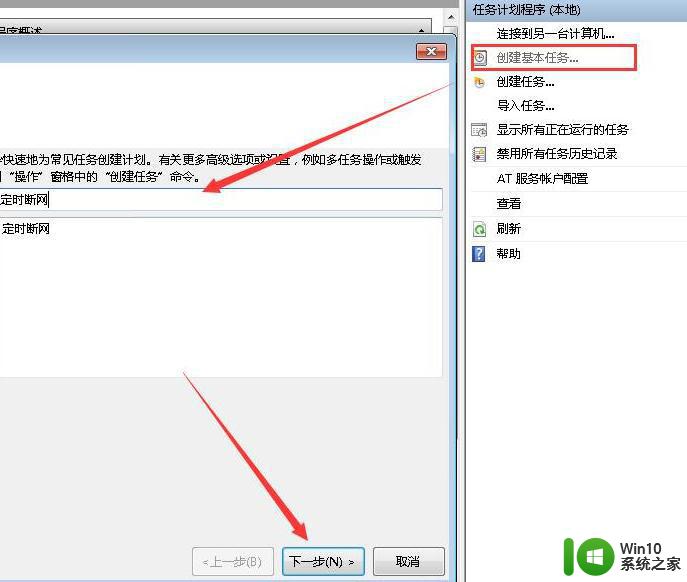
5、这里可以选重复周期,根据自己需要选择。
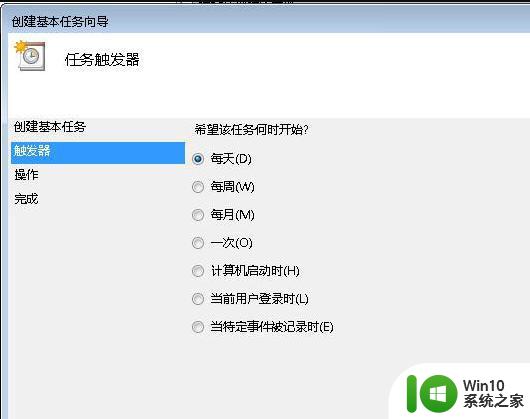
6、设置任务开始执行的时间。
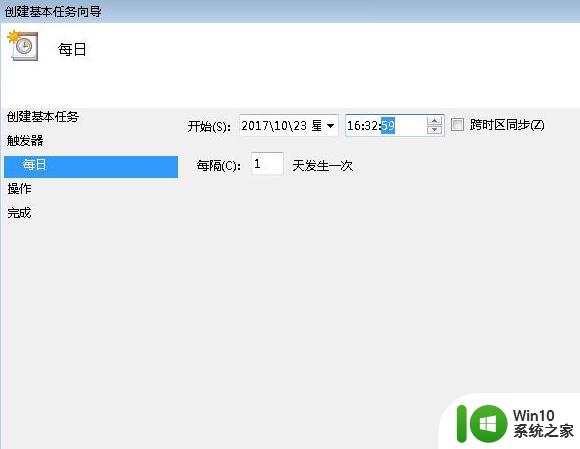
7、然后选择启动程序。
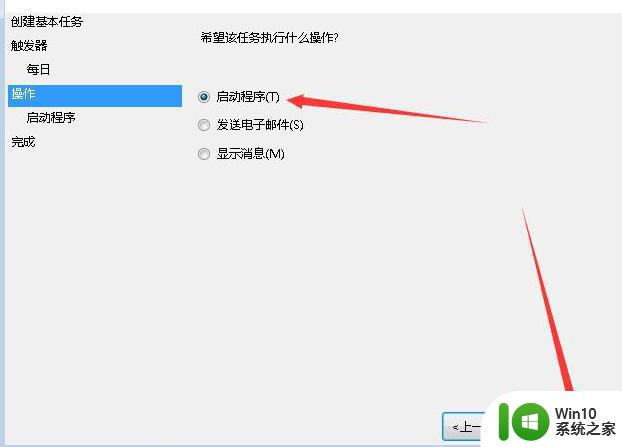
8、点击浏览找到前面编辑好的.bat文件,点击选择这个文件。
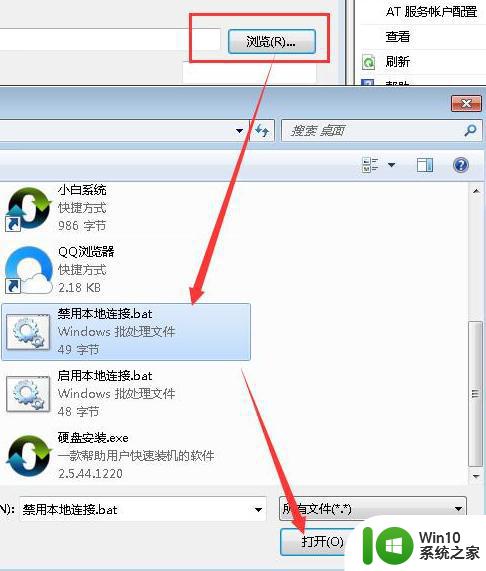
9、这个界面我们点击下一步即可。
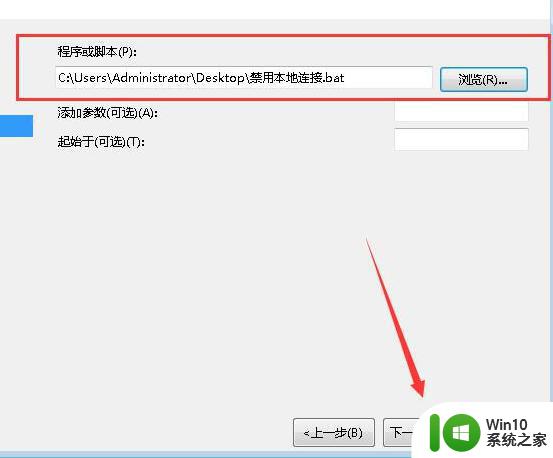
10、如下图点击完成后电脑定时断网就设置完成了,这个原理就是设置在特定时间运行禁用本地连接脚本。禁用掉本地连接后就不能连上网了。
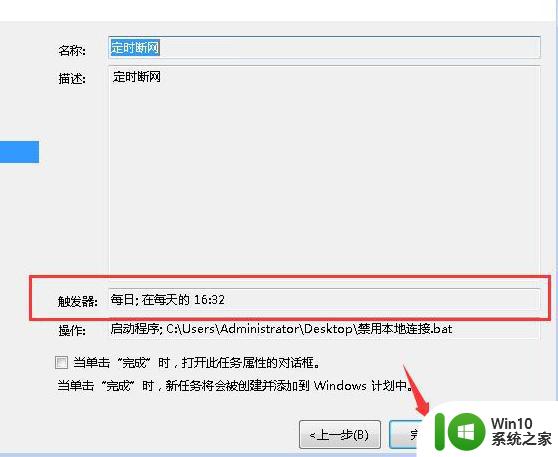
11、如果要启用网络连接,直接打开网络和共享中心打开本地连接右键启用即可。或者复制这段代码:netsh interface set interface "本地连接" enabled 到txt文本,后缀改成.bat 双击运行即可启用本地连接。
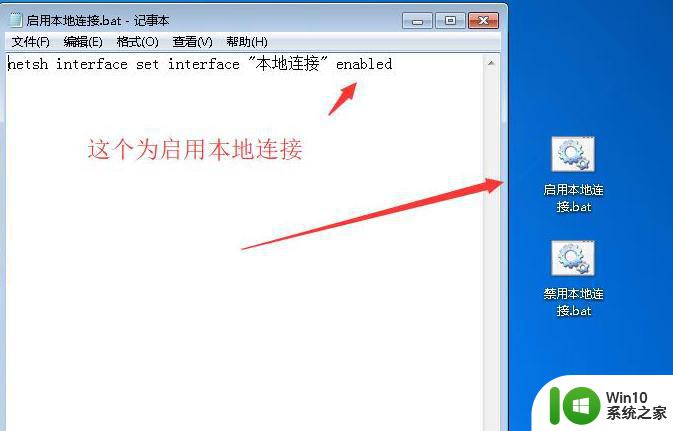
以上便是如何设置电脑定时自动断网的全部内容,如有不清楚的用户可参考本文提供的步骤进行操作,希望对大家有所帮助。
如何设置电脑定时自动断网 电脑定时断开网络连接的步骤和方法相关教程
- 电脑网络经常断网又自动恢复的原因有哪些 如何解决电脑网络经常断网又自动恢复的问题
- win8电脑总断网的修复方法 win8自动断网无法连接网络的解决方法
- 电脑如何设置定时开机和关机 怎么让电脑定时开关机
- 让电脑自动连接无线网络的设置方法 电脑如何设置自动连接无线网络
- 电脑设置定时开机的教程 电脑如何设置定时关机
- 电脑自动断开wifi不能连接 电脑wifi为什么老是自动断开
- 电脑怎样设置定时关机时间 电脑如何设置定时关机时间的具体步骤
- 电脑网络连接断开如何修复 电脑网络显示电缆被拔出后如何重新连接
- 怎么设置电脑定时关机 电脑定时自动关机教程
- 电脑网络断断续续的原因有哪些 如何解决电脑网络总是断断续续的问题
- 电脑连接wifi网络的详细步骤 电脑如何连接无线网络
- 怎么设置电脑不休眠不断网 如何设置电脑不睡眠不断网
- U盘装机提示Error 15:File Not Found怎么解决 U盘装机Error 15怎么解决
- 无线网络手机能连上电脑连不上怎么办 无线网络手机连接电脑失败怎么解决
- 酷我音乐电脑版怎么取消边听歌变缓存 酷我音乐电脑版取消边听歌功能步骤
- 设置电脑ip提示出现了一个意外怎么解决 电脑IP设置出现意外怎么办
电脑教程推荐
- 1 w8系统运行程序提示msg:xxxx.exe–无法找到入口的解决方法 w8系统无法找到入口程序解决方法
- 2 雷电模拟器游戏中心打不开一直加载中怎么解决 雷电模拟器游戏中心无法打开怎么办
- 3 如何使用disk genius调整分区大小c盘 Disk Genius如何调整C盘分区大小
- 4 清除xp系统操作记录保护隐私安全的方法 如何清除Windows XP系统中的操作记录以保护隐私安全
- 5 u盘需要提供管理员权限才能复制到文件夹怎么办 u盘复制文件夹需要管理员权限
- 6 华硕P8H61-M PLUS主板bios设置u盘启动的步骤图解 华硕P8H61-M PLUS主板bios设置u盘启动方法步骤图解
- 7 无法打开这个应用请与你的系统管理员联系怎么办 应用打不开怎么处理
- 8 华擎主板设置bios的方法 华擎主板bios设置教程
- 9 笔记本无法正常启动您的电脑oxc0000001修复方法 笔记本电脑启动错误oxc0000001解决方法
- 10 U盘盘符不显示时打开U盘的技巧 U盘插入电脑后没反应怎么办
win10系统推荐
- 1 番茄家园ghost win10 32位官方最新版下载v2023.12
- 2 萝卜家园ghost win10 32位安装稳定版下载v2023.12
- 3 电脑公司ghost win10 64位专业免激活版v2023.12
- 4 番茄家园ghost win10 32位旗舰破解版v2023.12
- 5 索尼笔记本ghost win10 64位原版正式版v2023.12
- 6 系统之家ghost win10 64位u盘家庭版v2023.12
- 7 电脑公司ghost win10 64位官方破解版v2023.12
- 8 系统之家windows10 64位原版安装版v2023.12
- 9 深度技术ghost win10 64位极速稳定版v2023.12
- 10 雨林木风ghost win10 64位专业旗舰版v2023.12